友情提示
本站部分转载文章,皆来自互联网,仅供参考及分享,并不用于任何商业用途;版权归原作者所有,如涉及作品内容、版权和其他问题,请与本网联系,我们将在第一时间删除内容!
联系邮箱:1042463605@qq.com
PPT中的基础形状也太好用了吧,效果相当不错,强烈推荐使用!
1
0
相关文章
最新文章
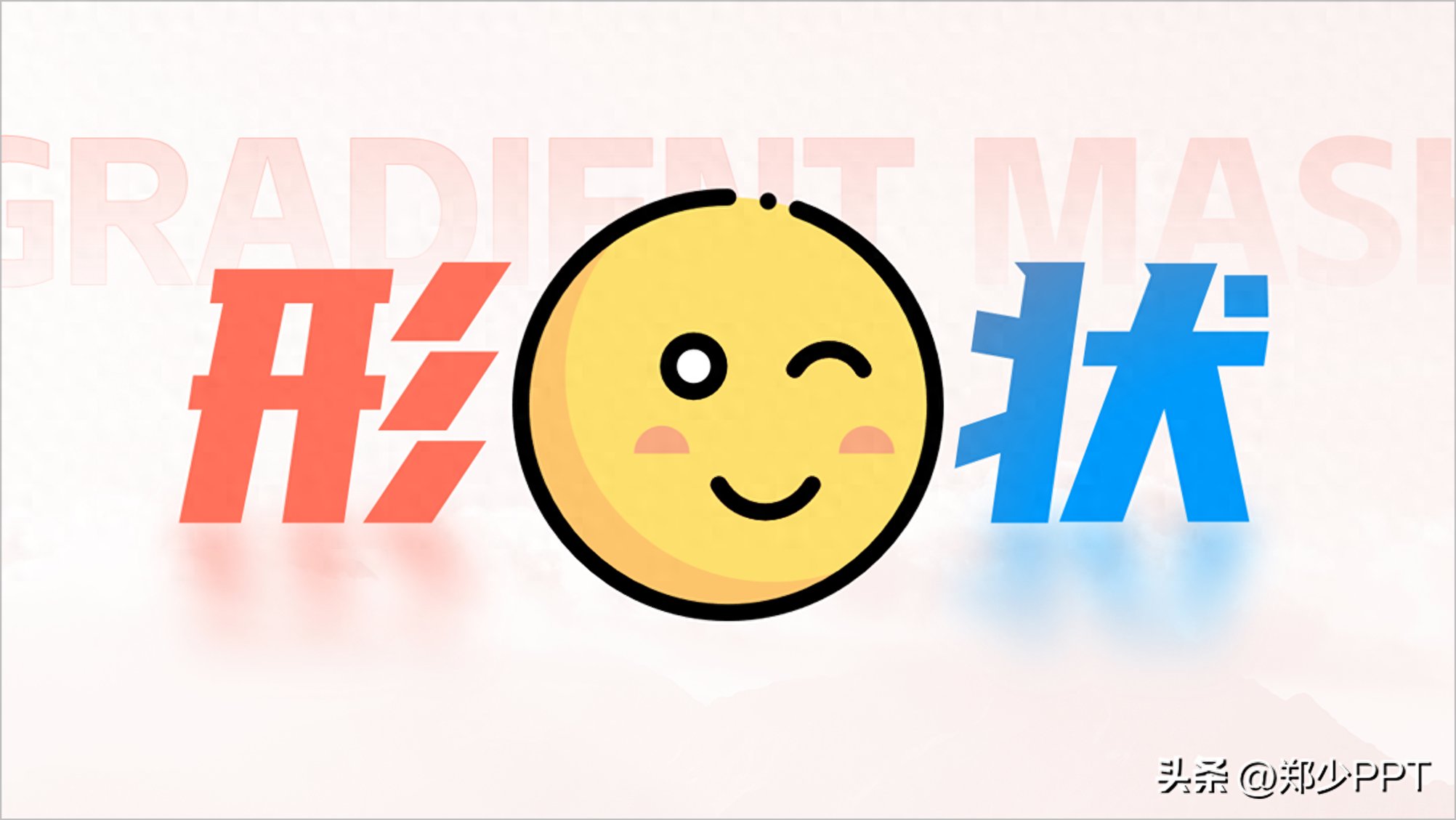
很多职场新手,在设计PPT的时候,不知道使用哪种元素。
甚至使用之后,设计出来的效果也非常的差,比如下面这些效果。

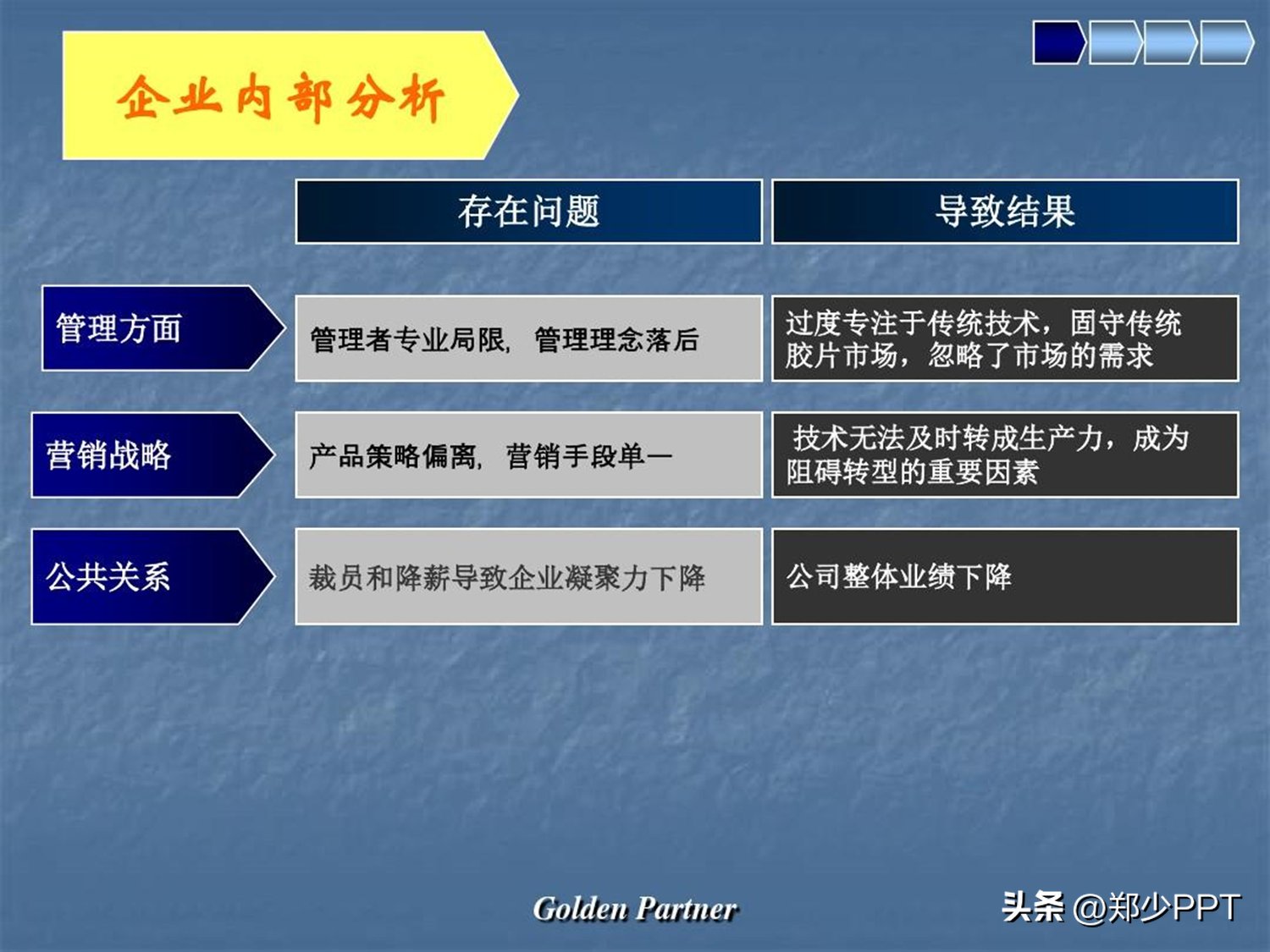

看到没有,这些页面的效果是不是非常的差。
如何才能让其变得更加美观,且页面干净简约呢?
今天跟大家分享一下,如何使用PPT中自带的基础形状设计PPT。
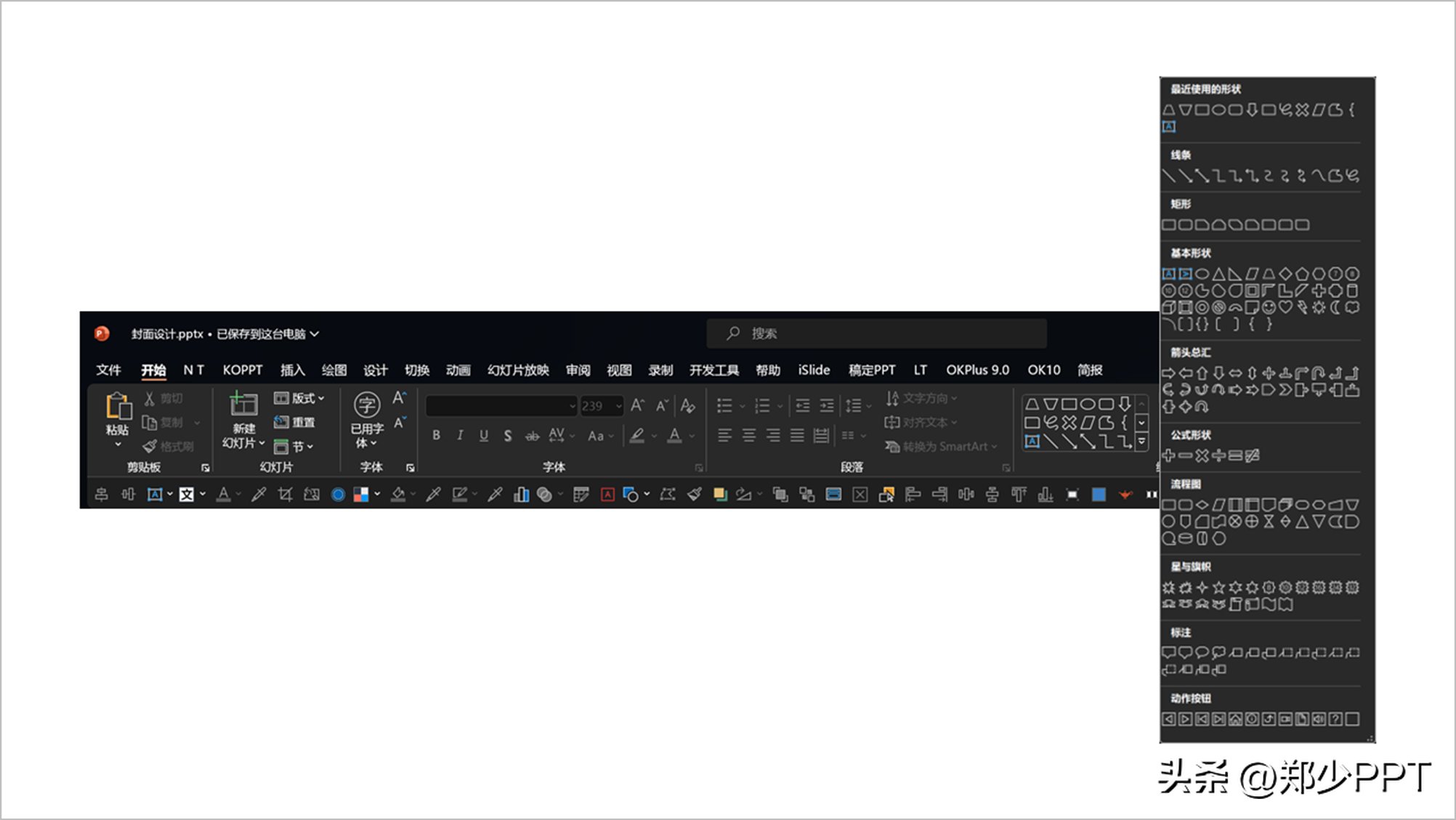
接下来,具体看一下几个实战案例。
这组是关于QQ游戏的两组内容,可以将其看作对比关系处理。
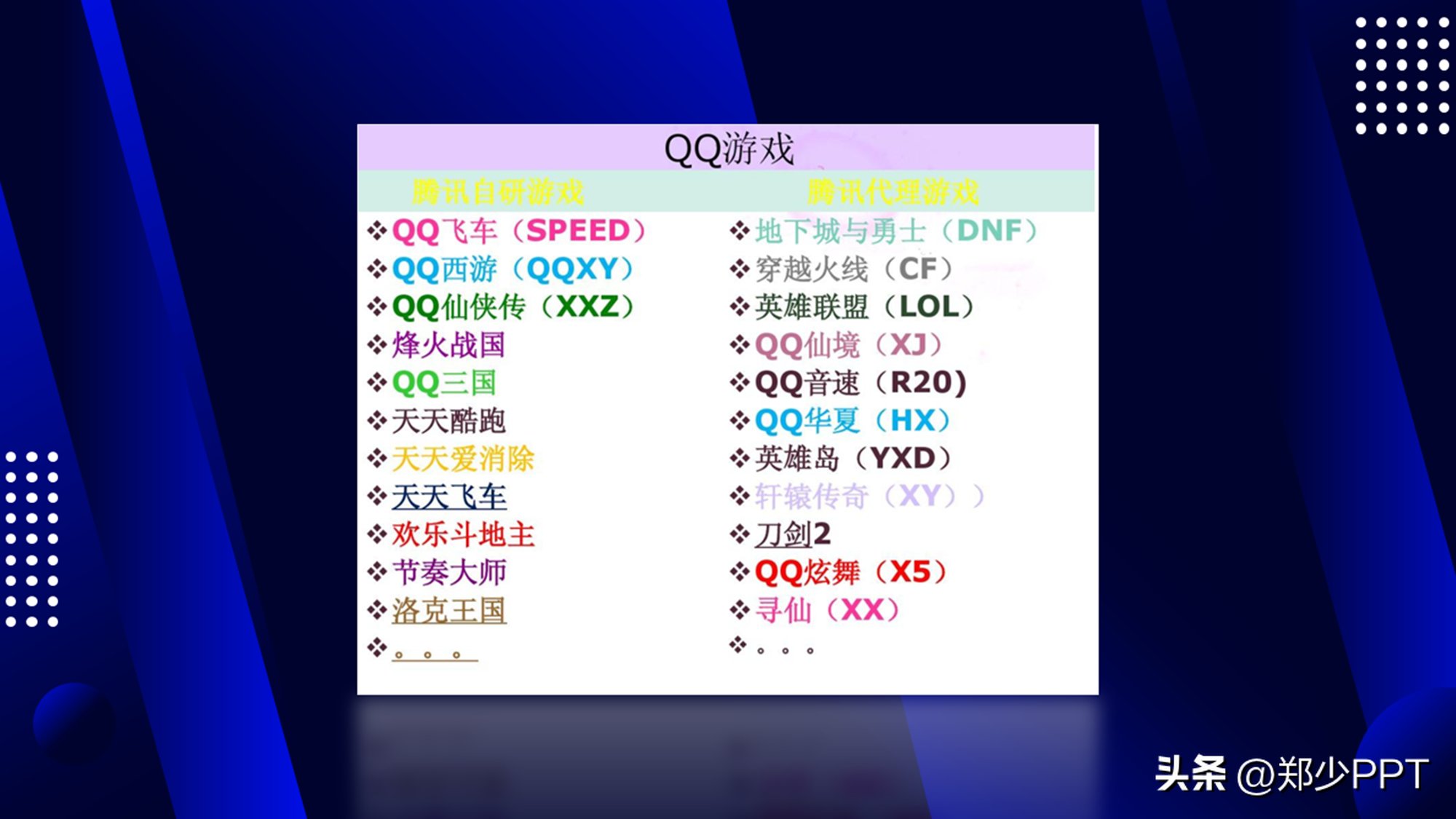
关于对比关系的两组内容,早前也分享过几种方法,看一下。
这里先将内容简单优化一下。
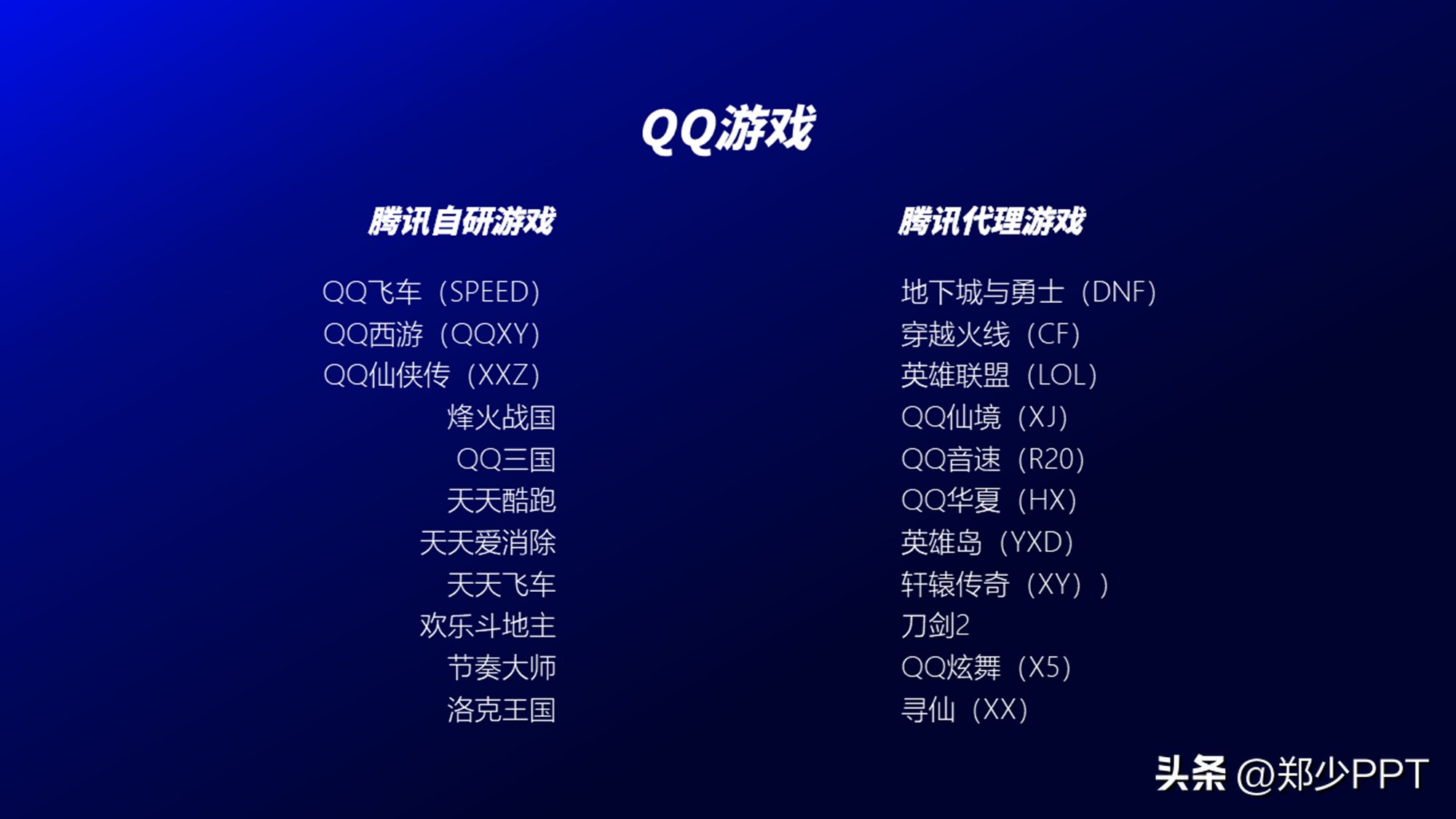
其次,根据之前的案例设计,就用对比关系展示。

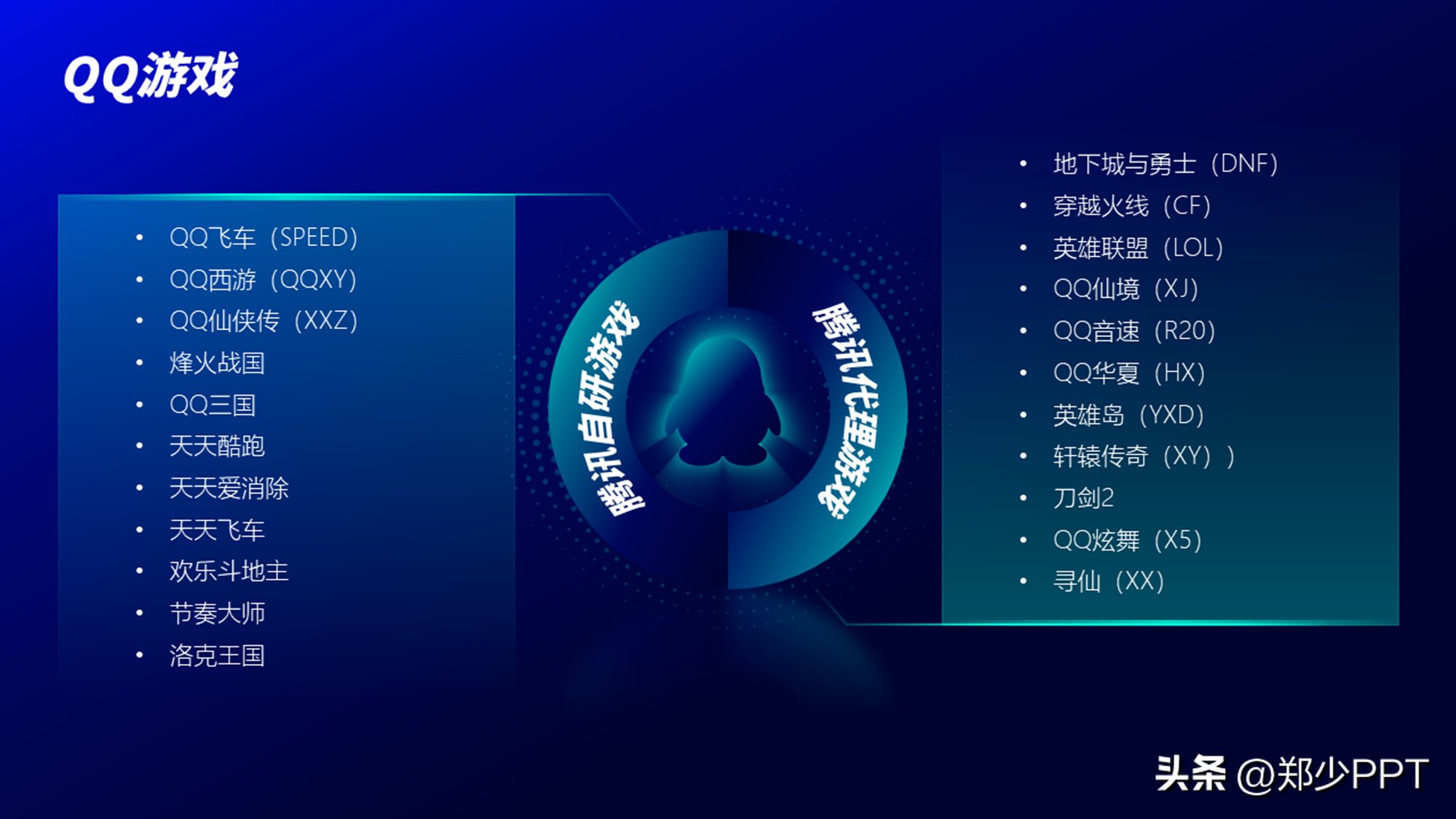
其次,使用这种拆分的效果呈现。
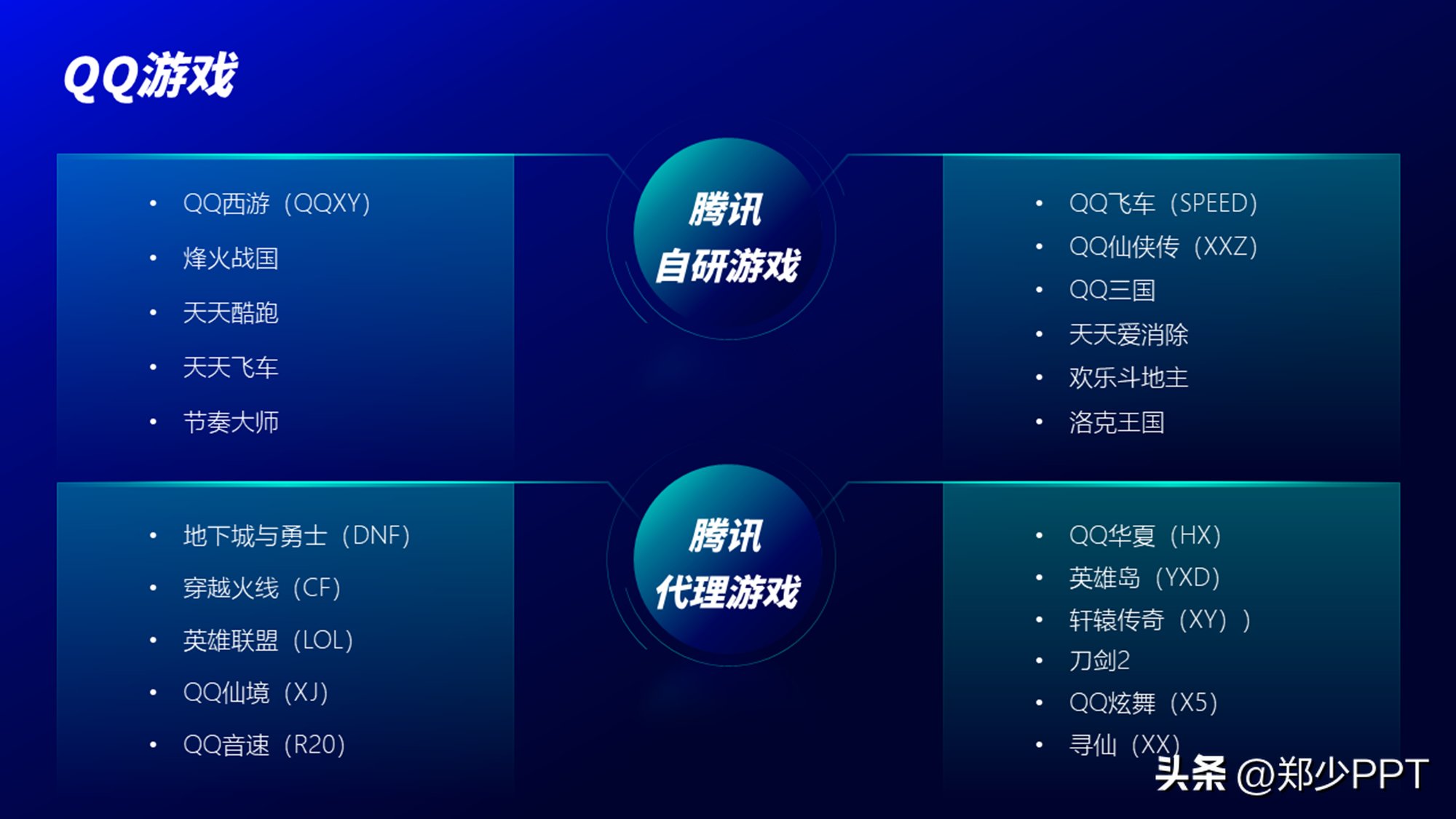
这是一页案例内容梳理,可以将其当做目录页设计,显然这种呈现效果不好。
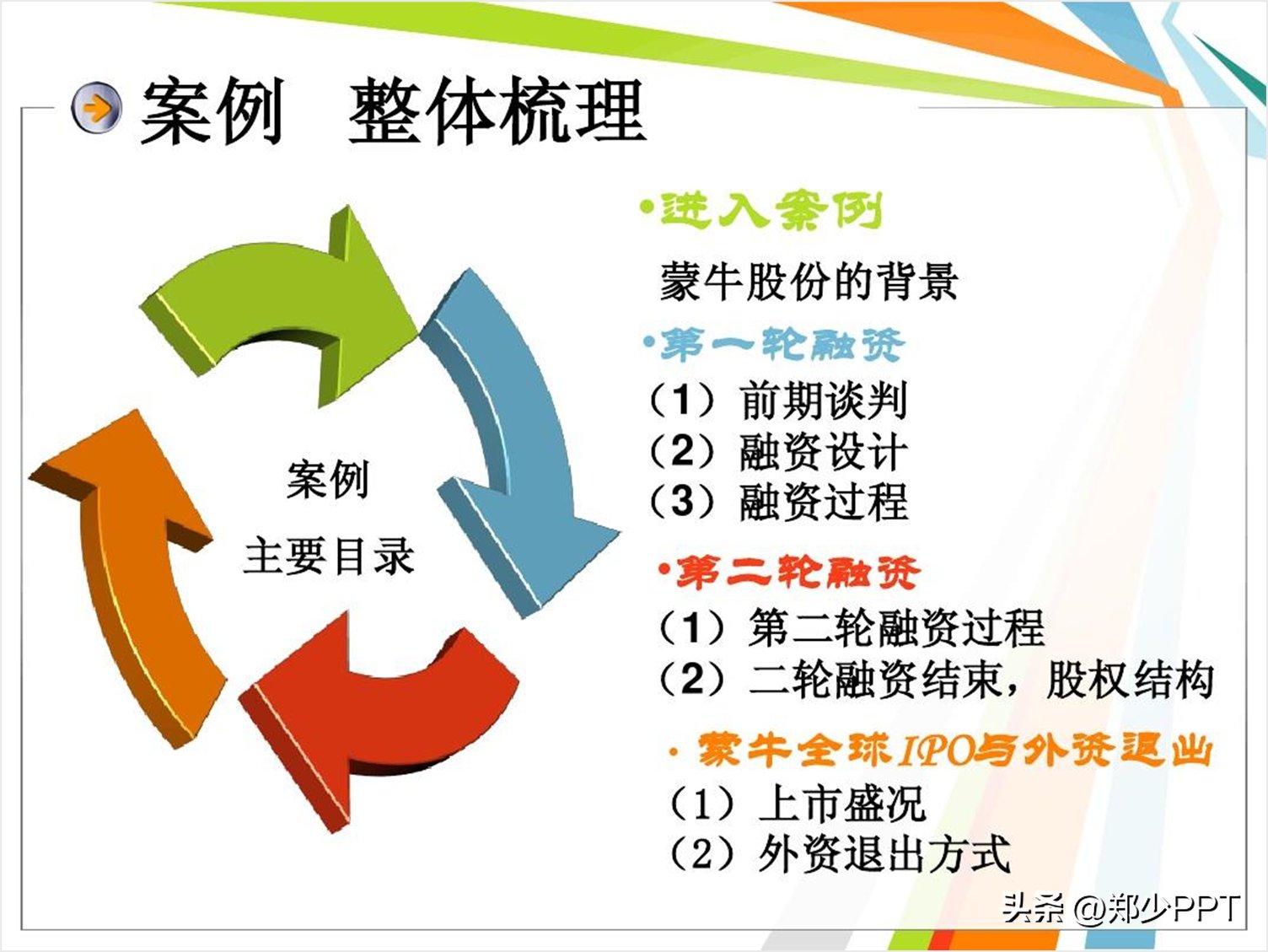
先将内容也简单梳理一下,同时调整一下主次关系。

为了让内容展示的更直观,使用下面这种横向分隔的排版处理。
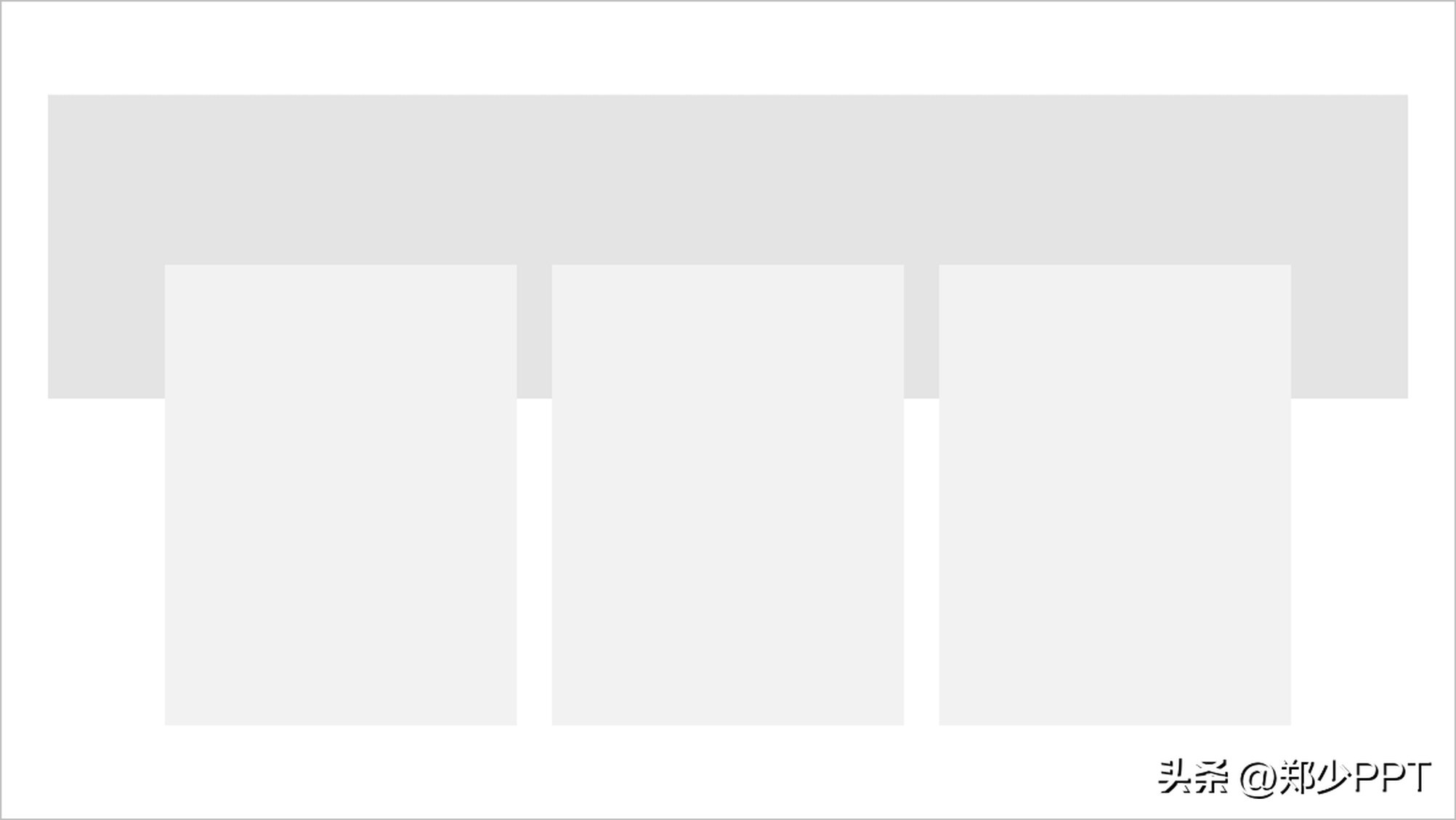
这样设计起来就比较简单,将内容放在版式中,简单调整一下。
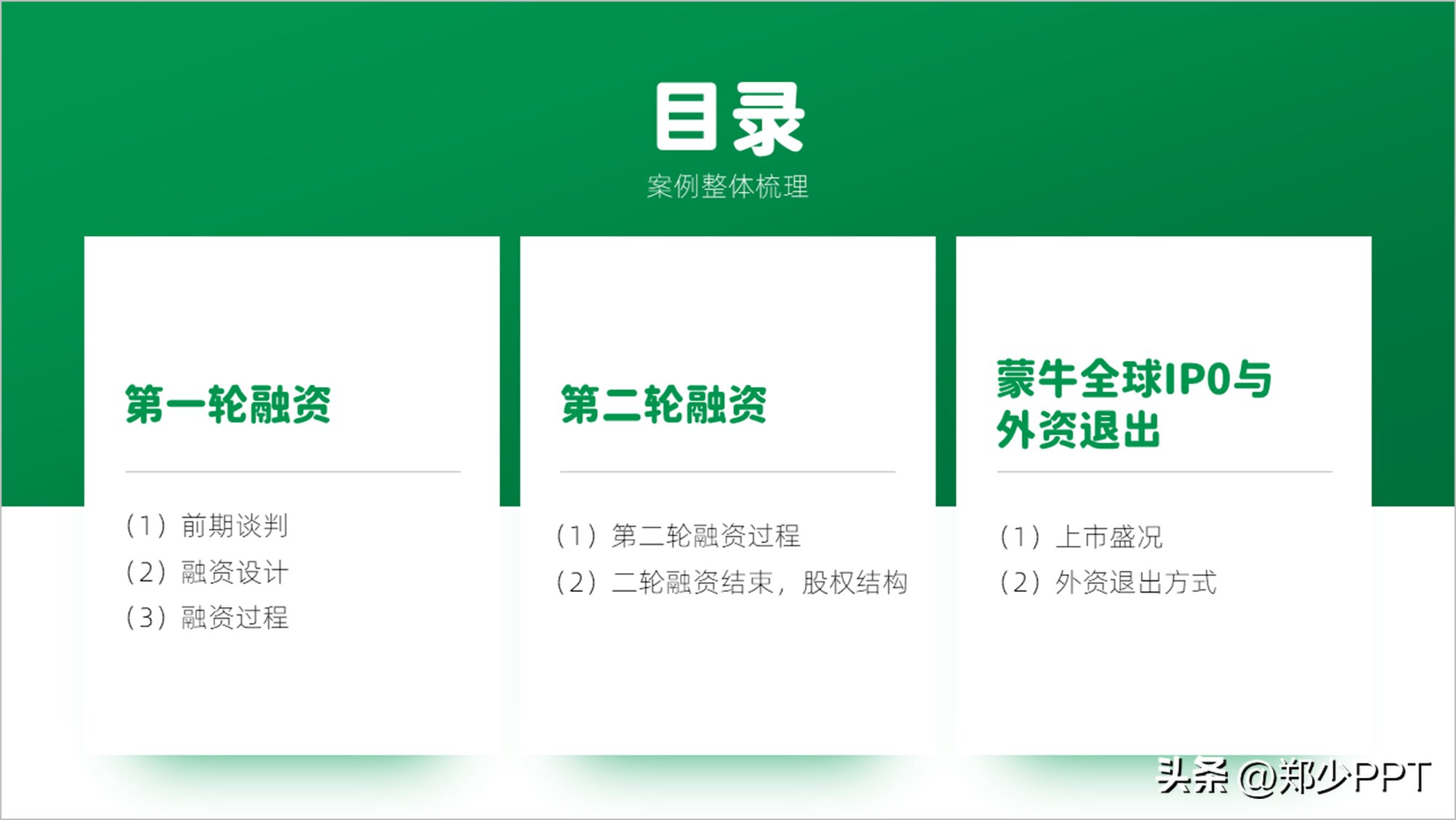
为了让页面内容更加丰富一点,还可以为背景添加图片,中间留白的地方再用图标优化。
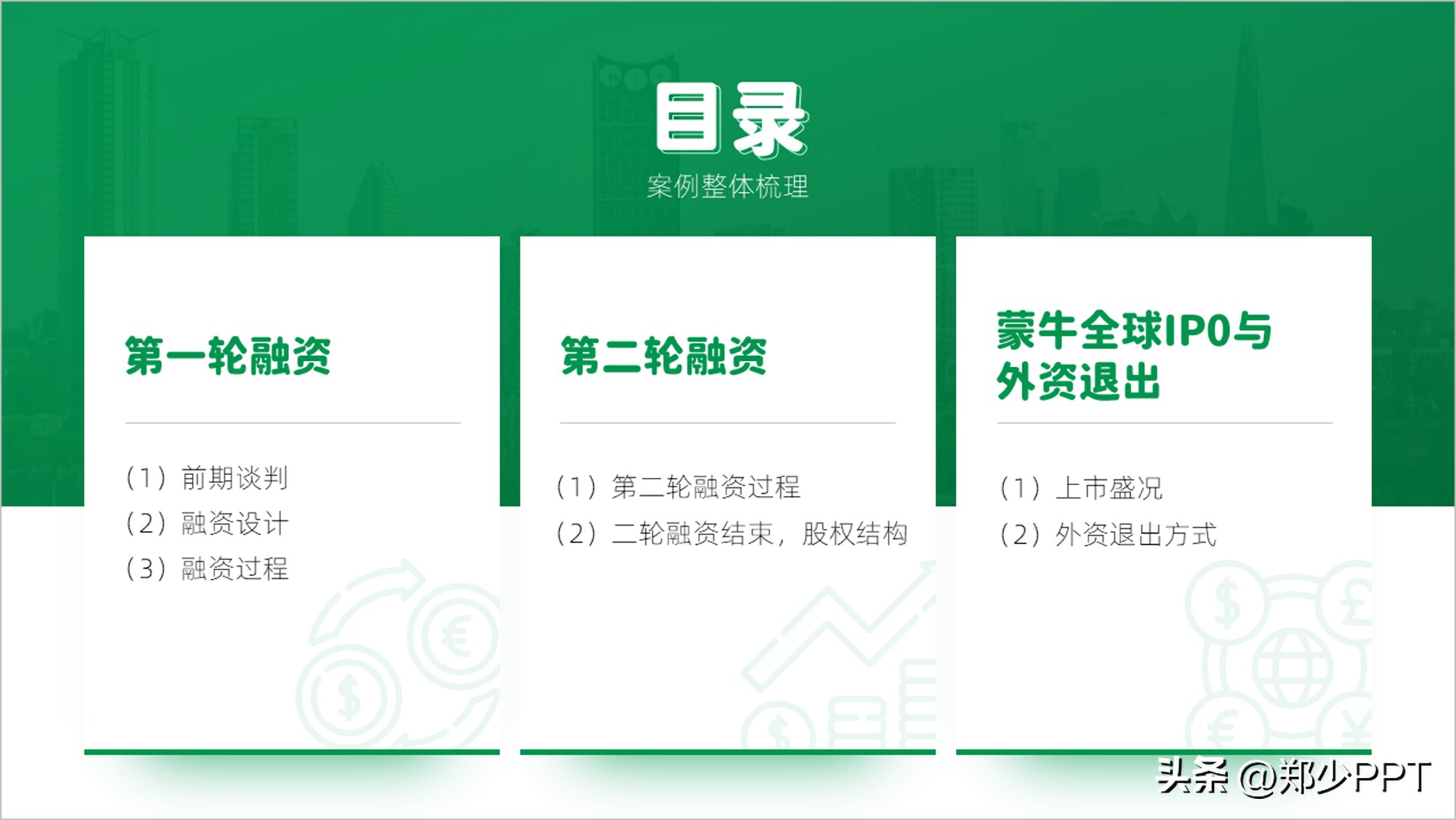
这页是关于【华为公司介绍】页面,这种展示的效果,其实并不是最好的效果,完全可以视觉化一点。

首先,将内容简单的梳理一下,知道内容之间的关系,方便后面设计。
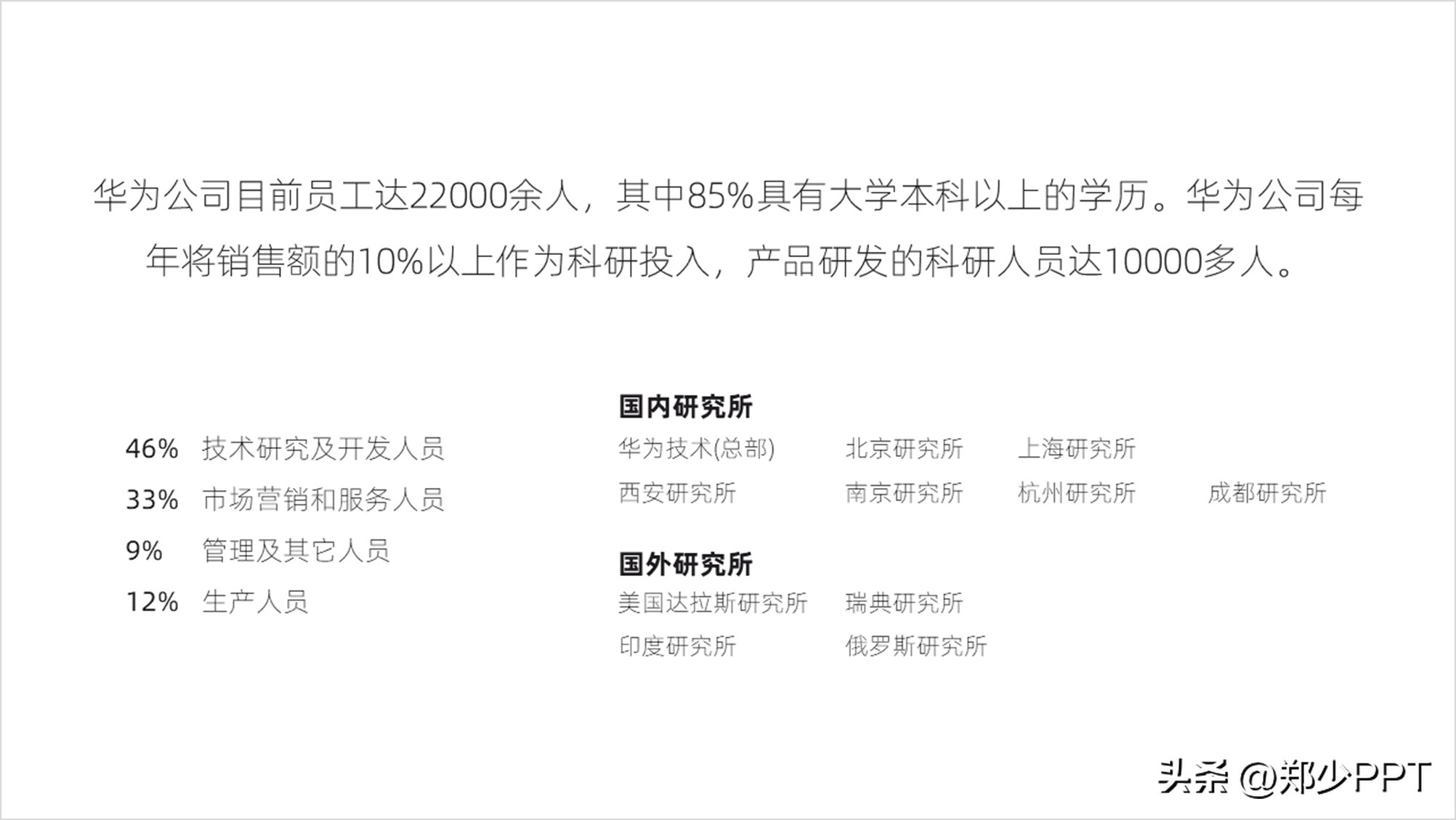
其次,对于这种大段内容,完全可以拆分处理,把多余的文字简化掉,让数据更加直观。
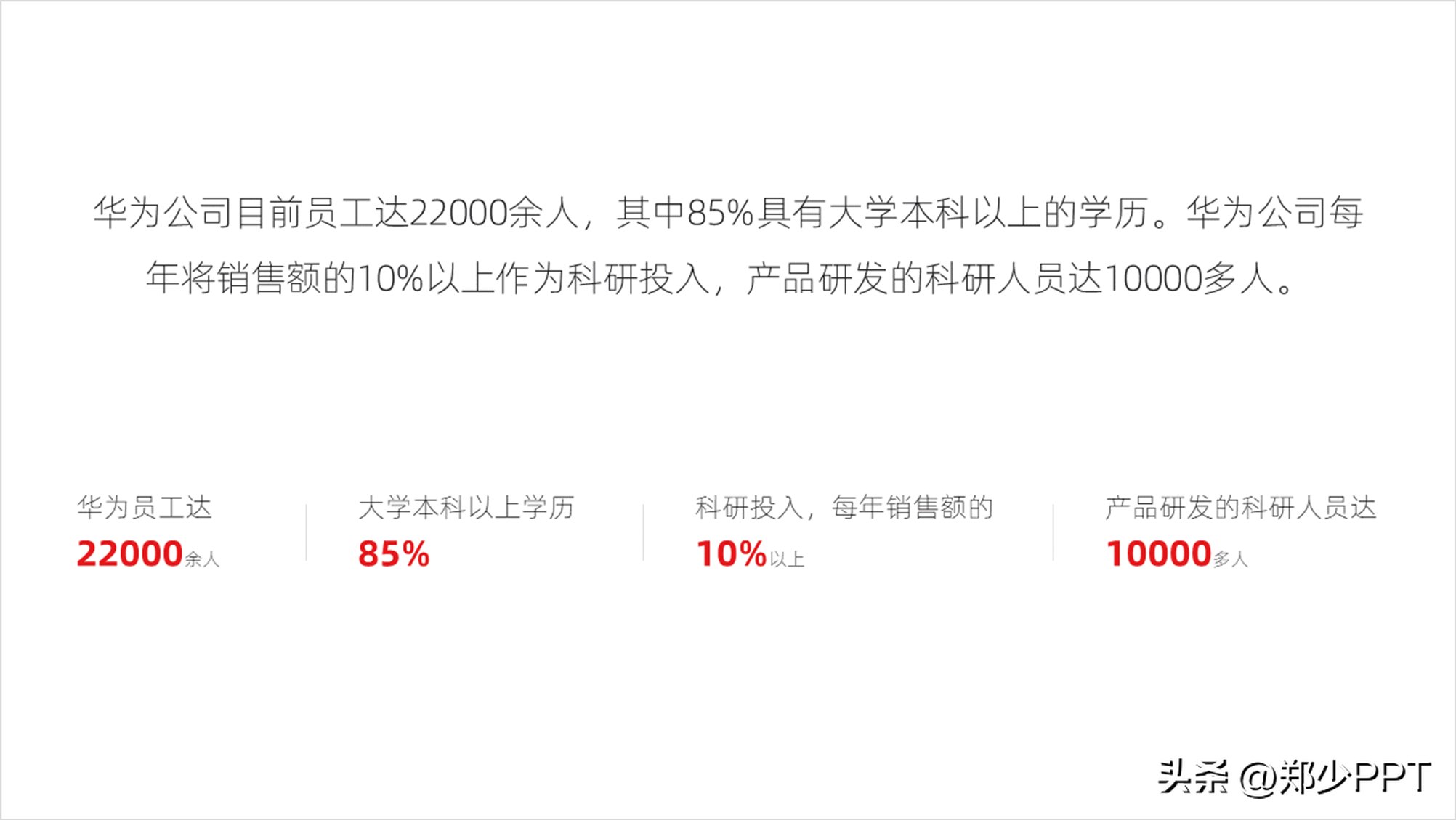
还有就是这组数据内容,完全可以转成图表设计,由于是百分比数据,这里使用饼图展示。
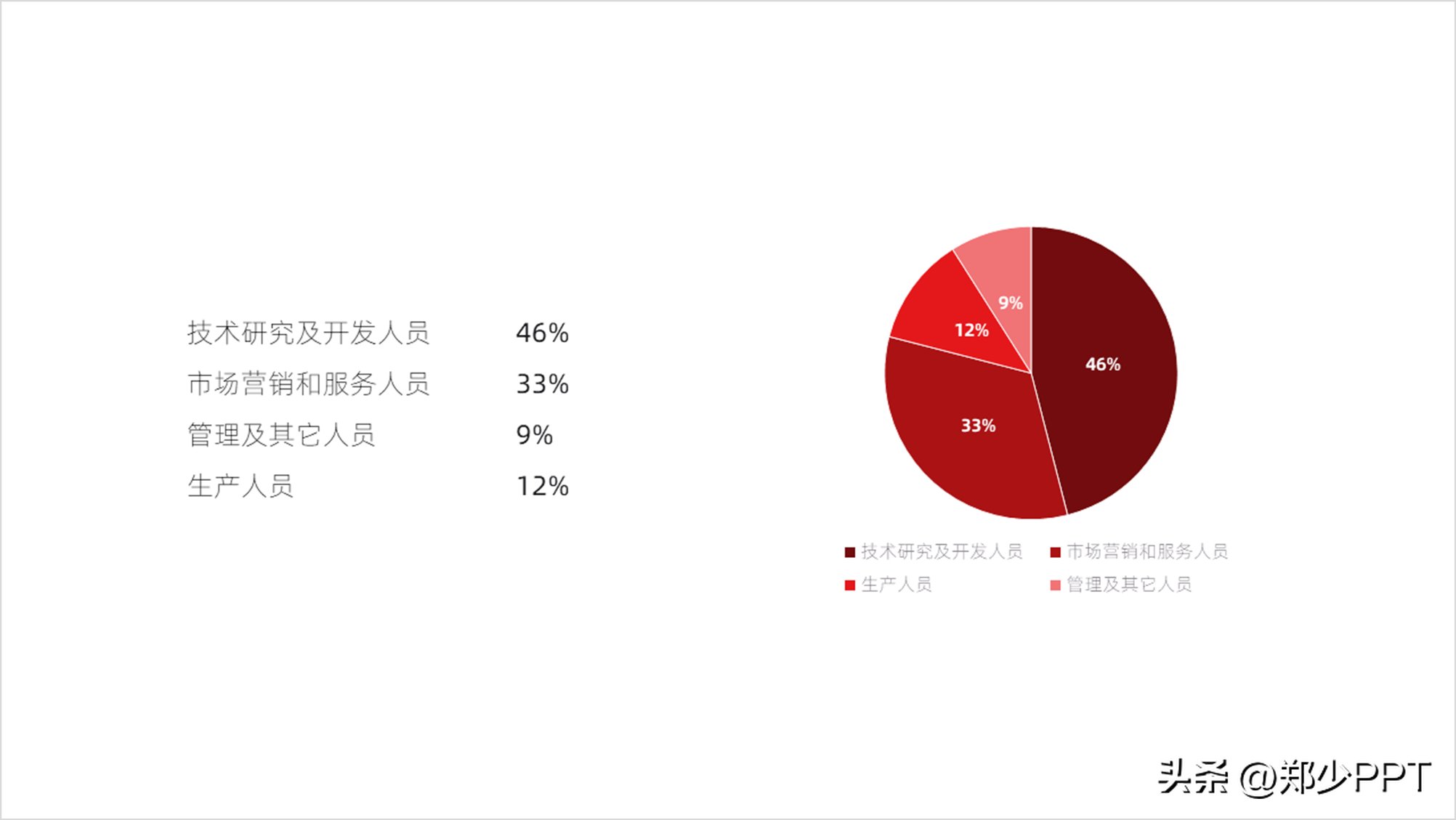
最后,将处理好的内容,放在页面中。
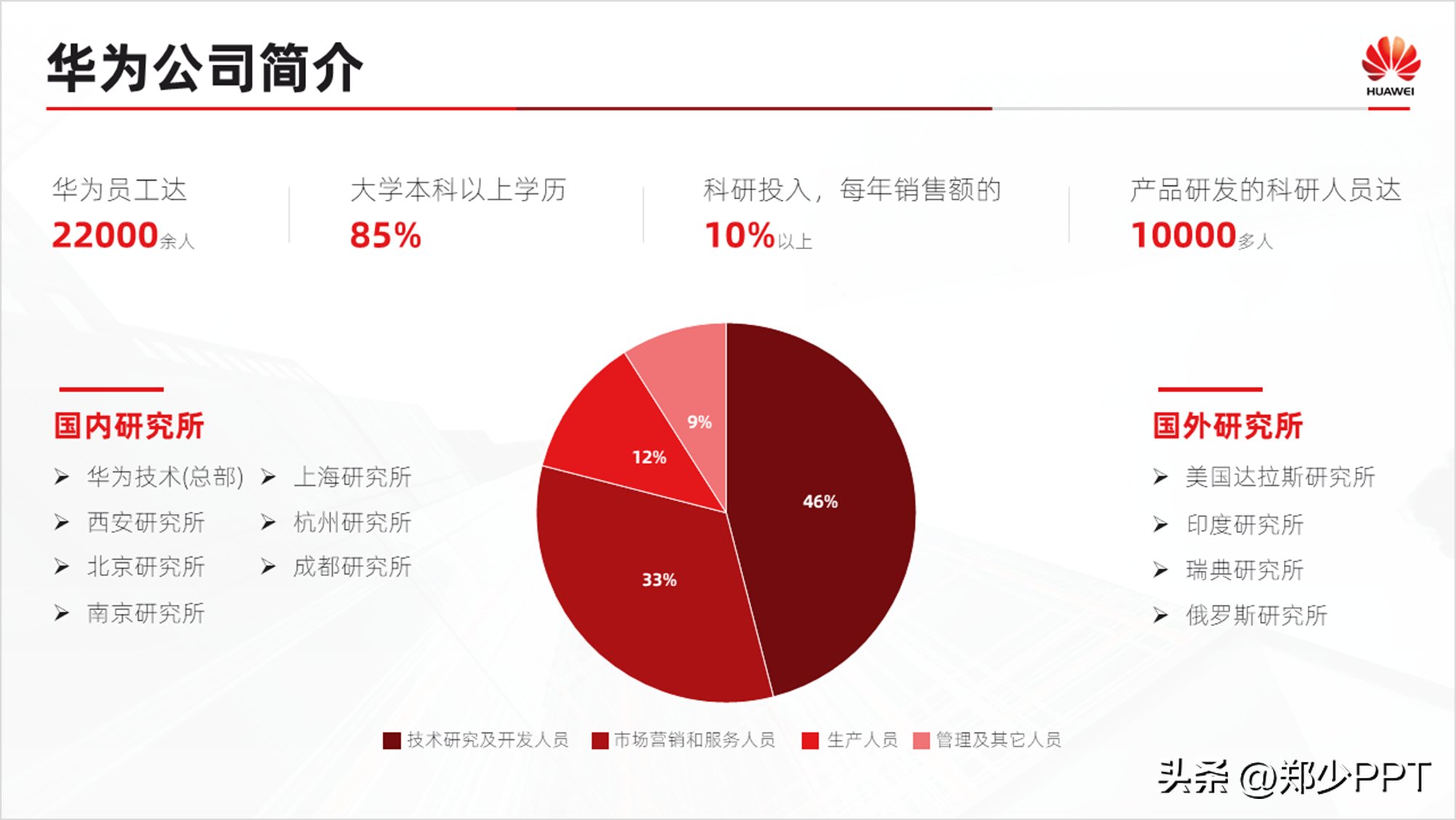
好了,为了让两边的内容更加整齐一点,这里使用形状规整。
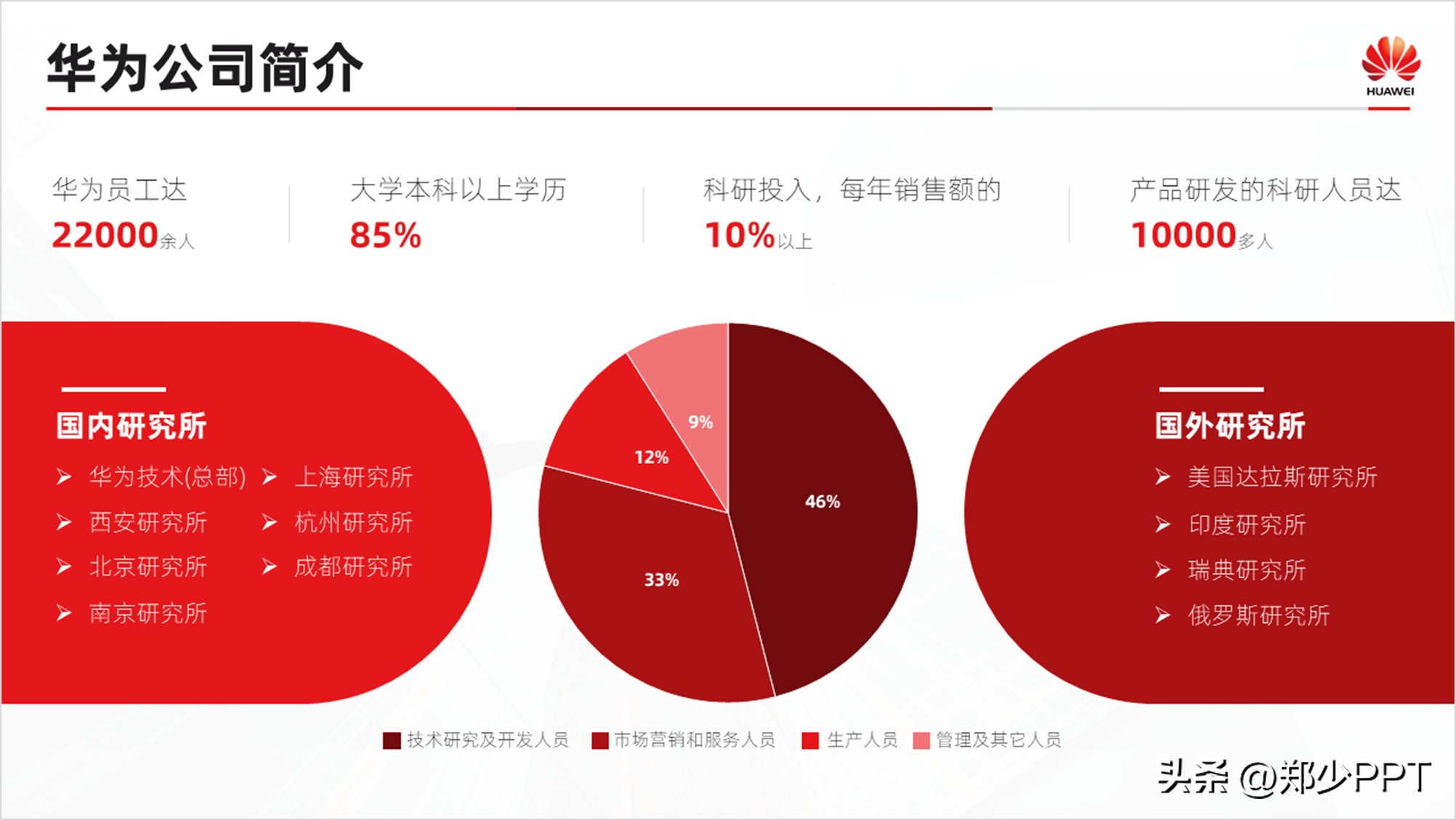
除此之外,在底部可以简单的做一个装饰,提升一下页面的丰富度。
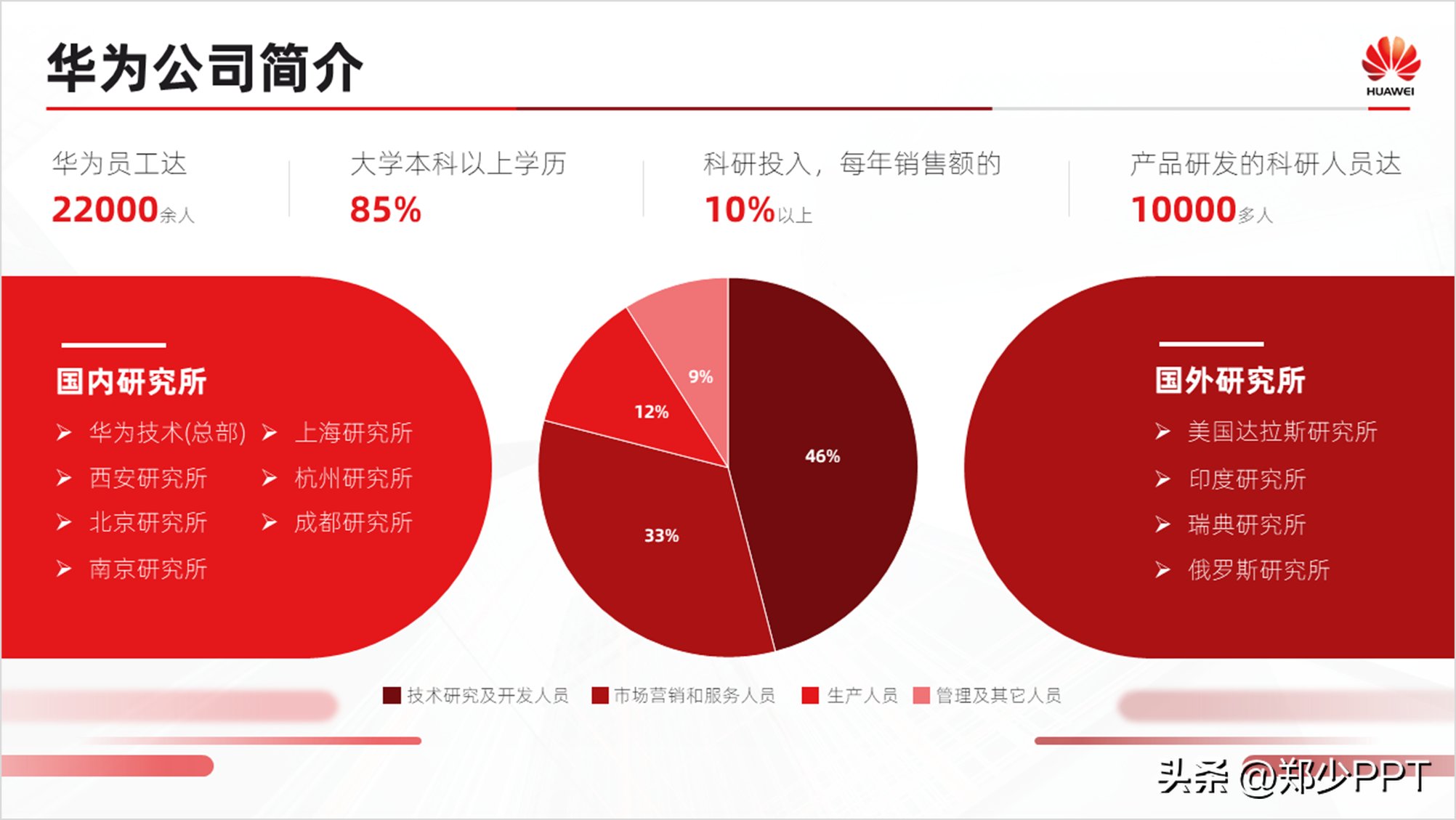
其次,我的想法是将每组内容分层设计,并用线条区分,比如下面这种上下结构。
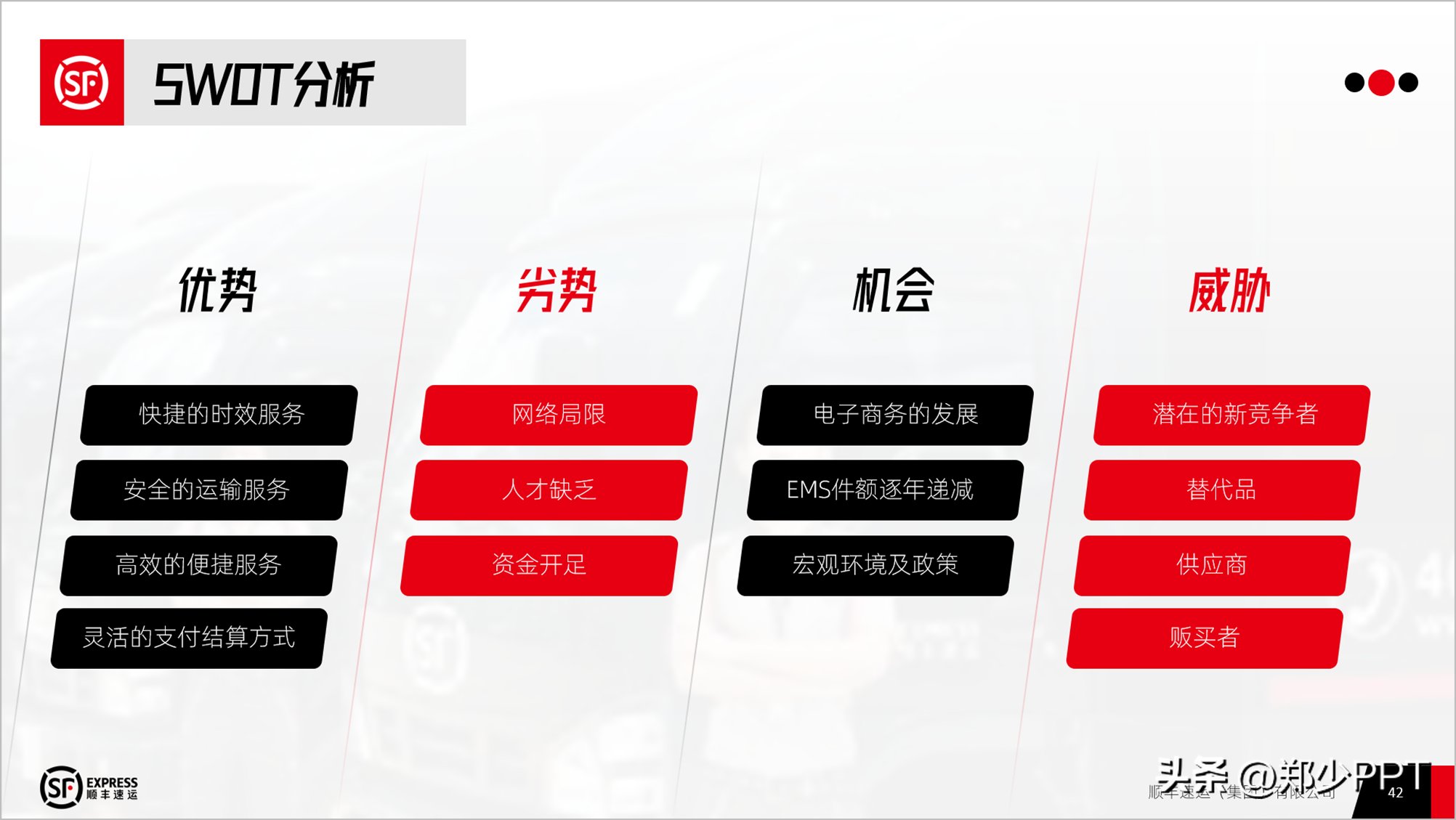
为了让页面更加丰富一点,将SWOT字母放上去,中间空的地方,使用虚化效果补充。
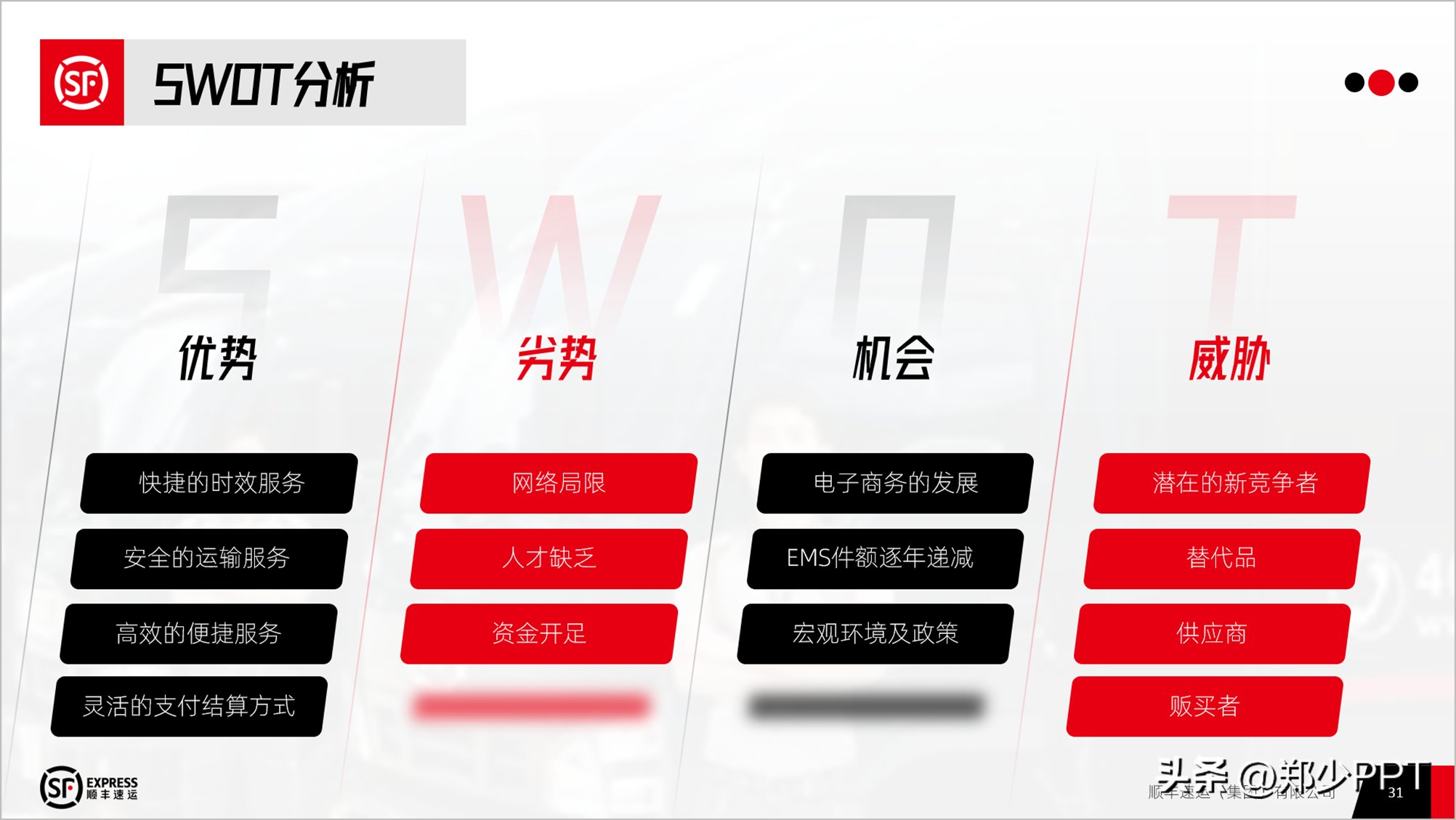
除此之外,如果感觉上面的设计方法,还是比较复杂。
那只能使用这款【KOPPT】插件神器了,插件有很多不同类型的逻辑图,一键即可插入使用。
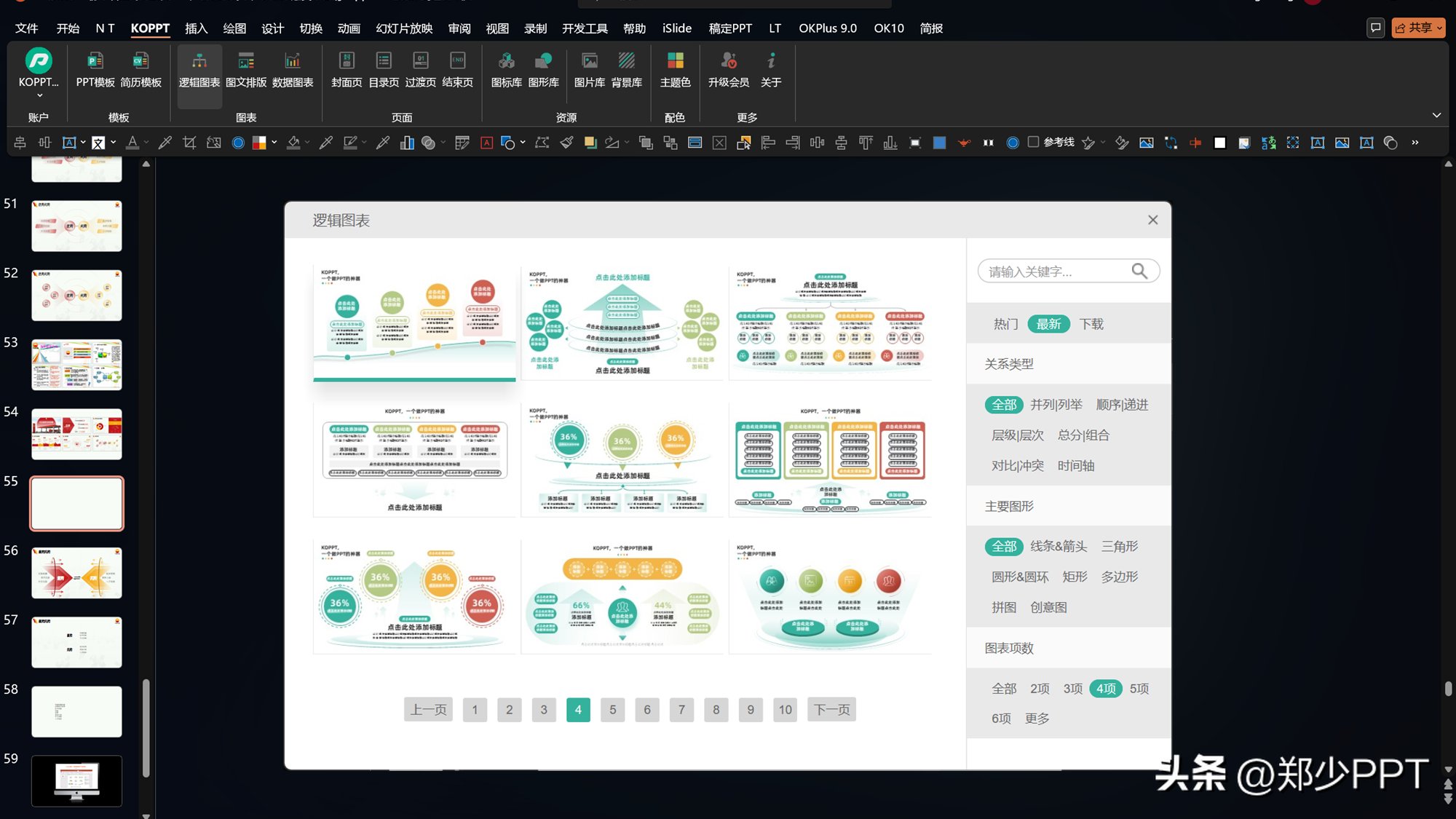
插件素材来源于KOPPT网站
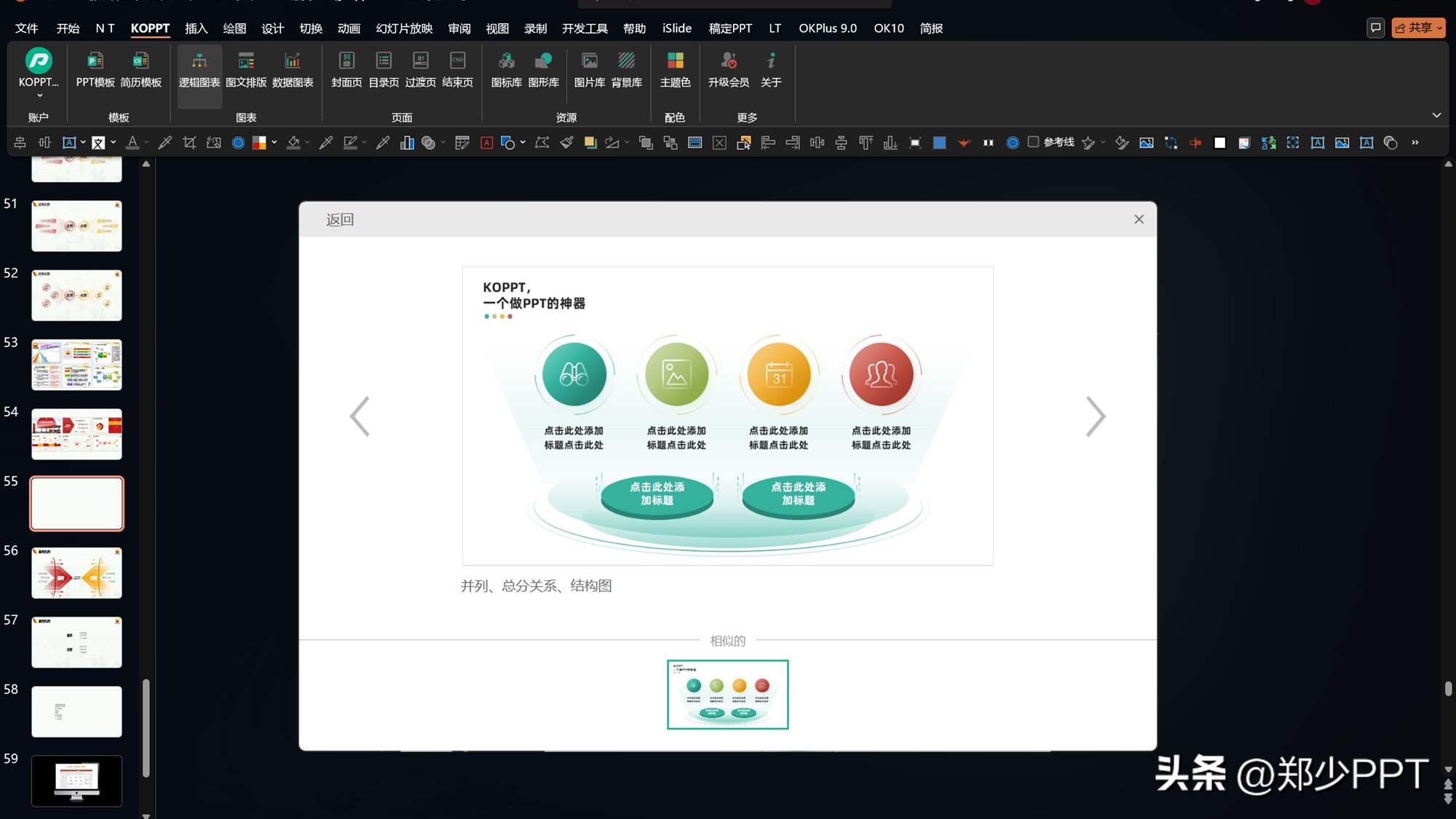
选择合适的逻辑图,一键点击,即可插入PPT里面,只需替换文字即可完成设计。

这页内容就比较复杂一点,中间有一个循环的逻辑关系,同时对于LOGO的处理,也显得比较草率。
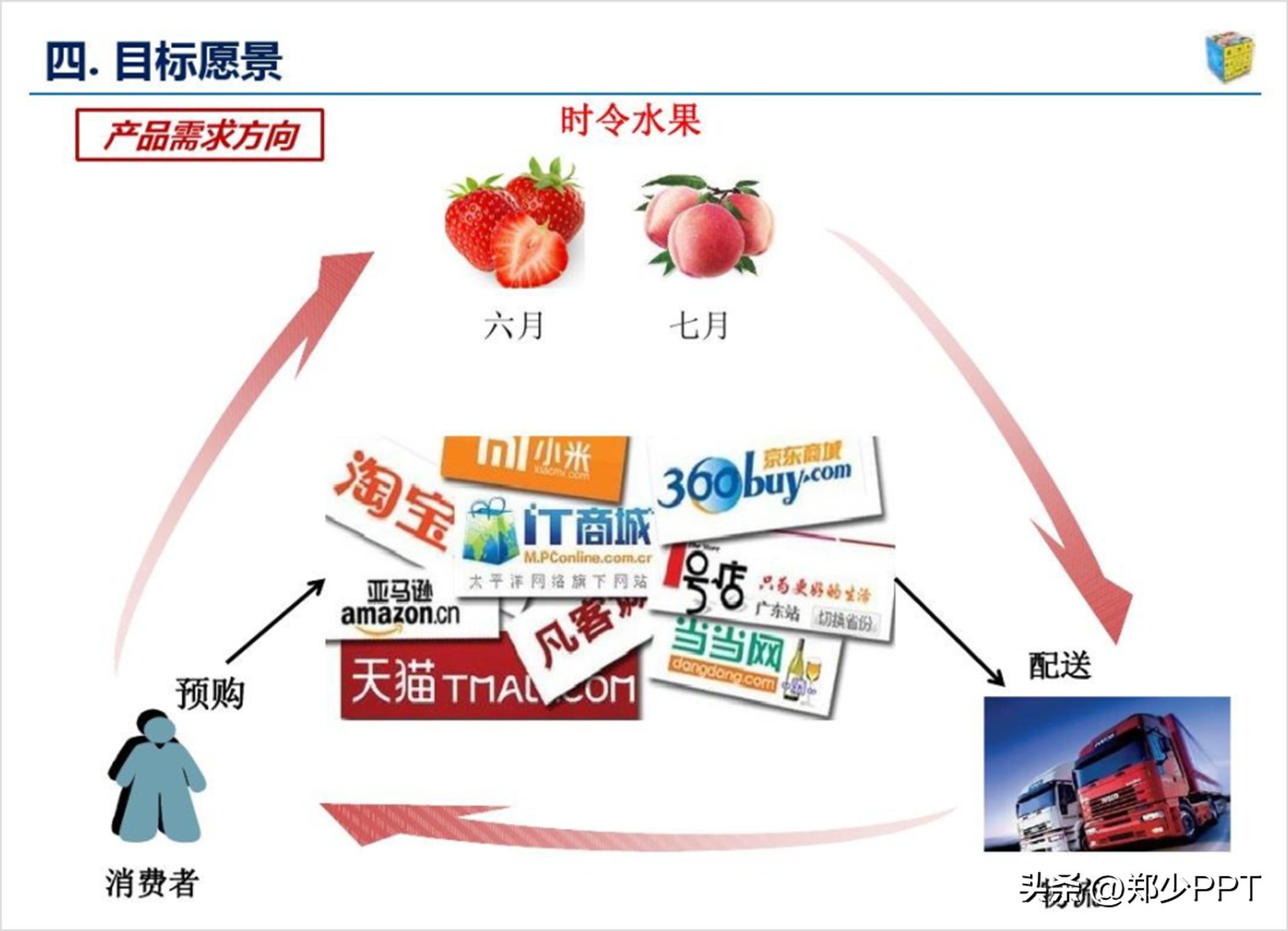
首先,将LOGO处理一下,由于LOGO的大小不一,使用形状对其规整一下。
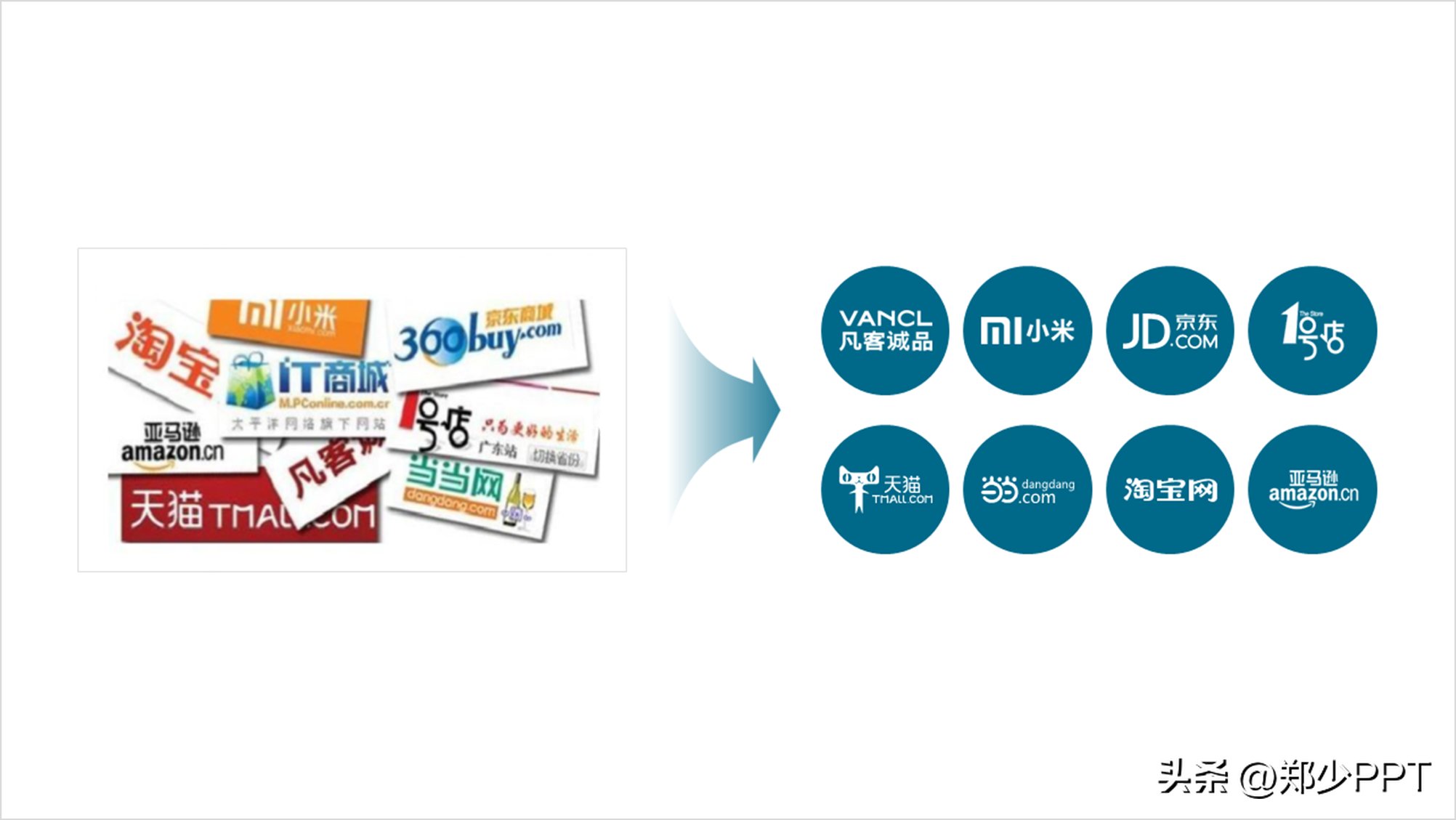
其次,就是中间的循环逻辑关系,这里使用箭头效果呈现。
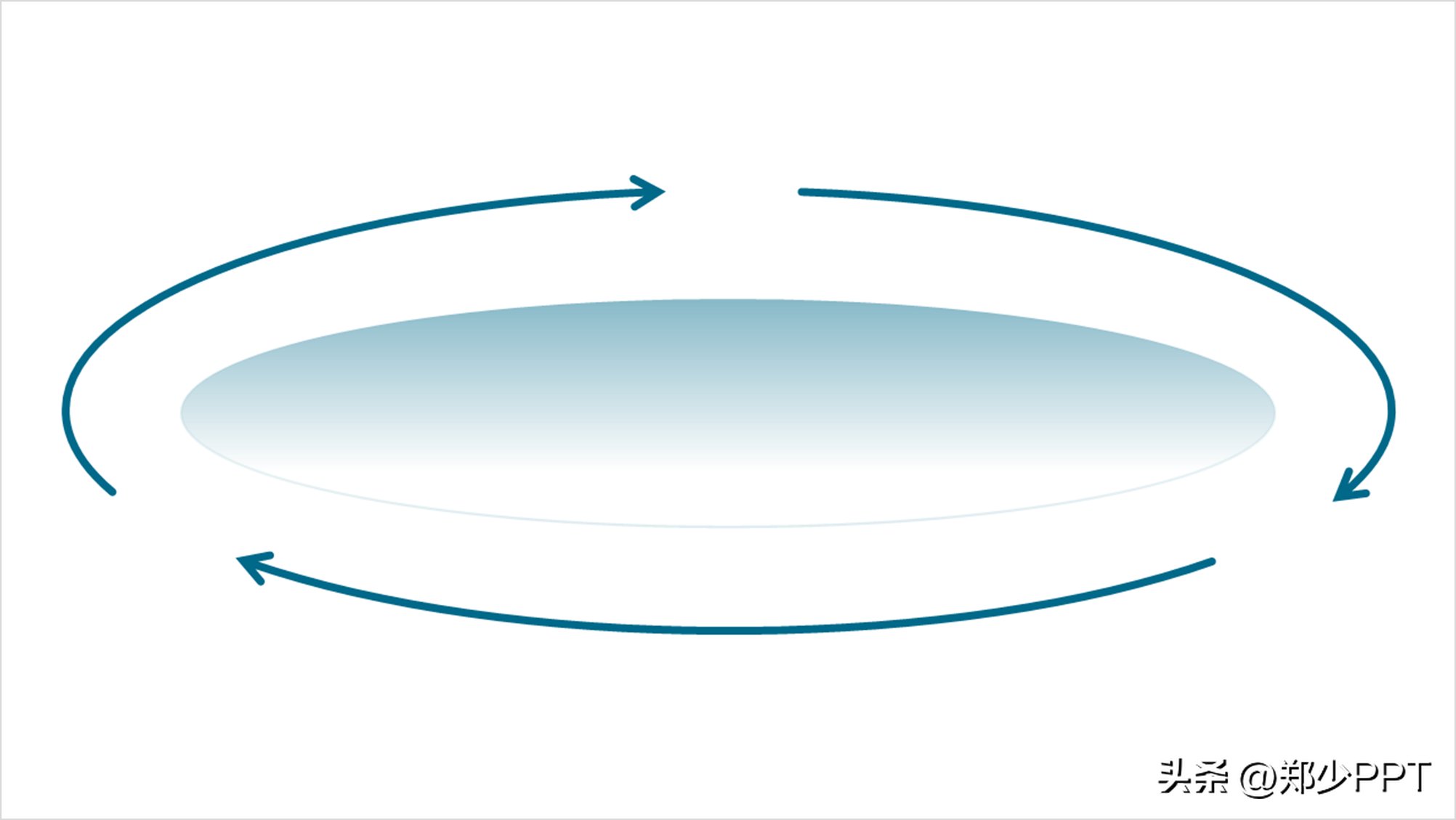
构思好这两组内容之后,接下来将其排版一下,做出下面这种环绕效果。
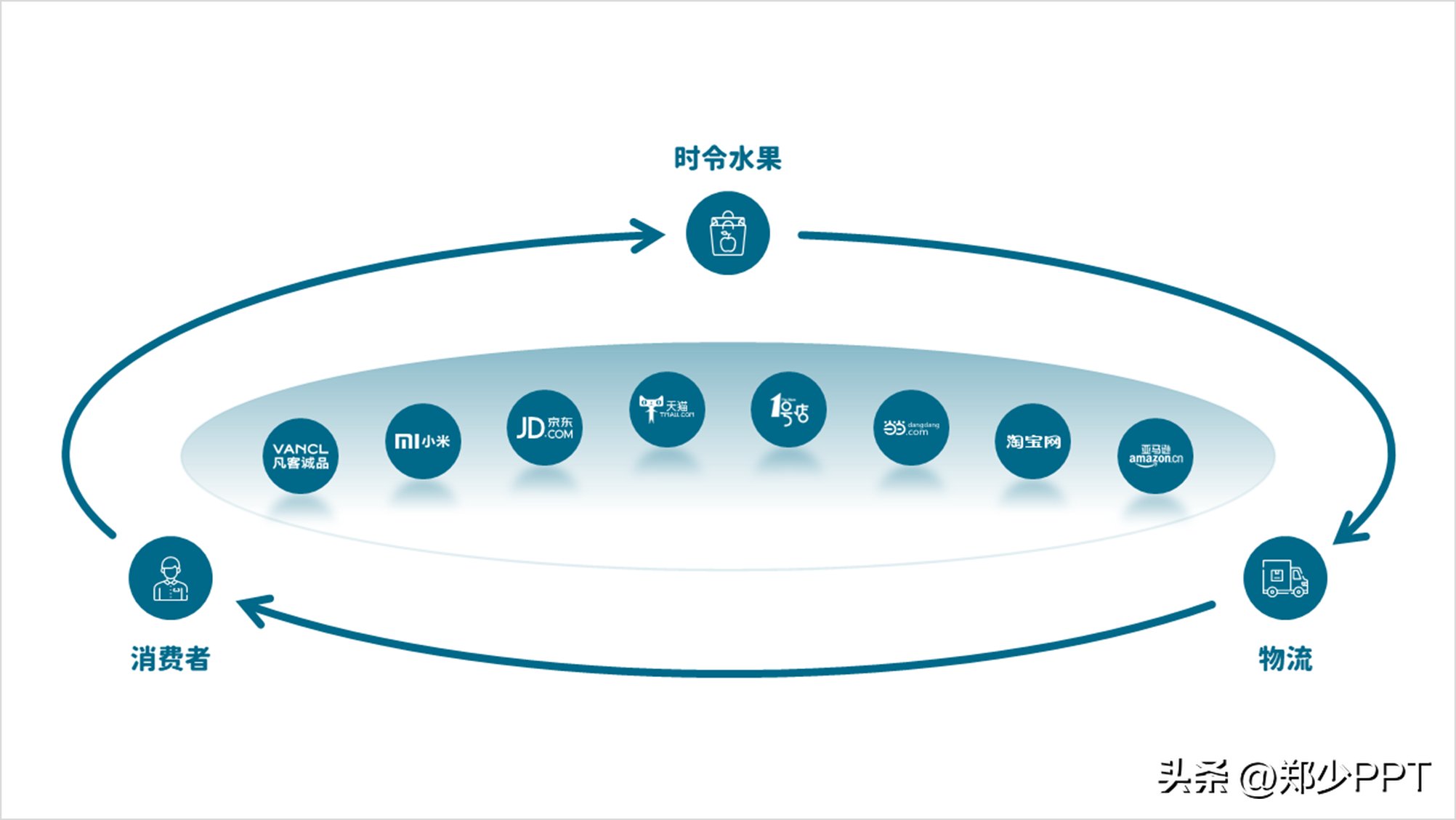
最后,就是细节的地方,使用图标和小箭头展示,让整体更加统一。
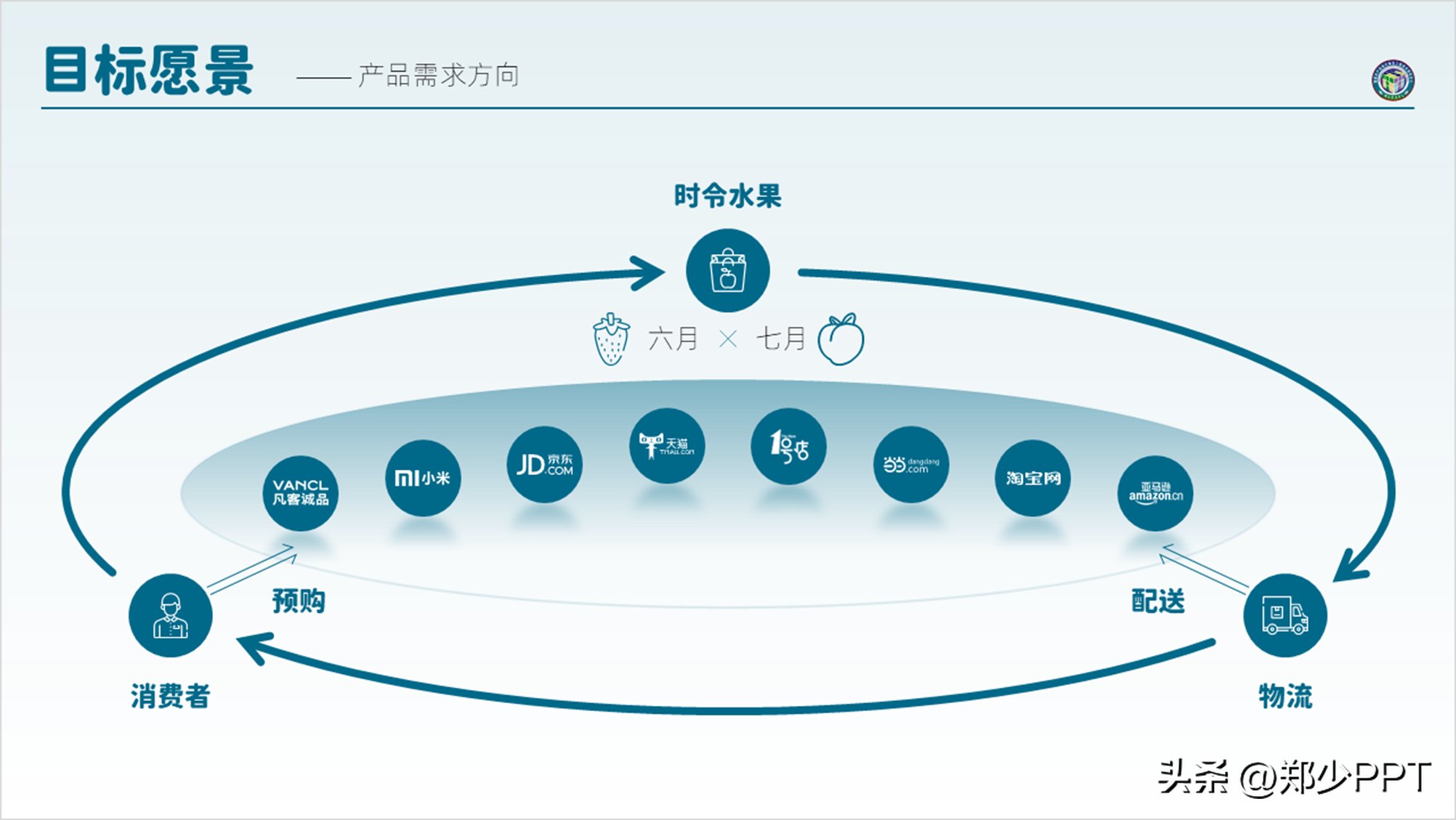
除此之外,还可以使用这种深色的背景设计,效果比较突出一点。
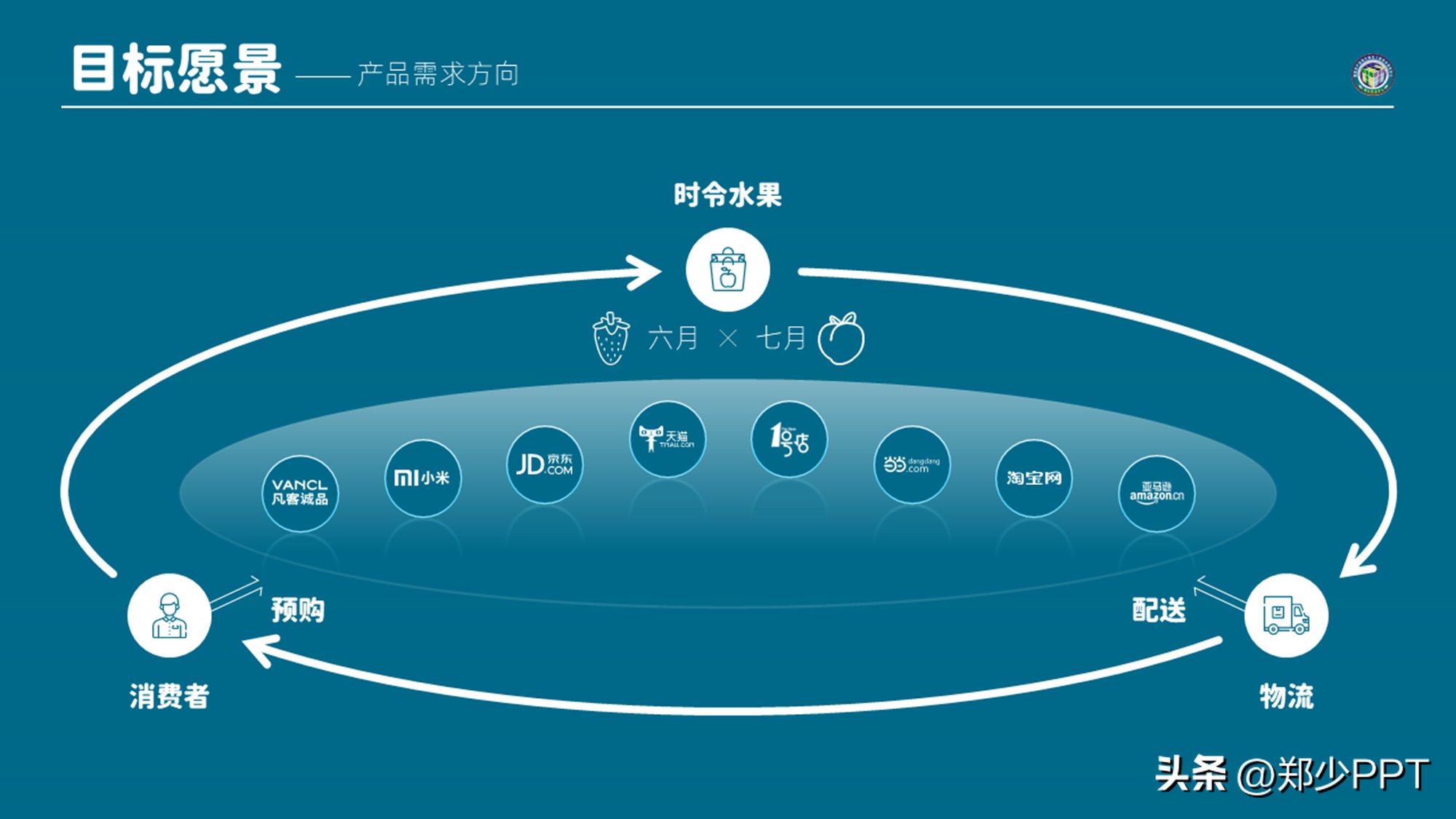
以上图片案例素材均来源于网络分享,侵删
关于本次的主题内容,就分享这么多,希望对你有帮助。下期见!
友情提示
本站部分转载文章,皆来自互联网,仅供参考及分享,并不用于任何商业用途;版权归原作者所有,如涉及作品内容、版权和其他问题,请与本网联系,我们将在第一时间删除内容!
联系邮箱:1042463605@qq.com